جستجوی پیشرفته در اکسل

در این بخش آموزش به جستجوی پیشرفته در اکسل می پردازیم. با گزینه Find و Replace آشنا می شوید. طریقه جستجو در یک ستون خاص را فرا می گیرید و با جستجوی حرفه ای در اکسل آشنا خواهید شد. این آموزش را در تاپ سایت 98 مطالعه می کنید.
گزینه find در اکسل
از گزینه find در اکسل ، برای جستجو و پیدا کردن محتوا استفاده می کنیم.
از تب Home در سمت راست ، گزینه Find & select را کلیک نمایید و روی Find کلیک کنید تا پنجره جستجو باز شود. پنجره ای ساده باز می شود.
در بخش Find what متن دلخواه خود را وارد نمایید.
من یک لیست از نامها را ایجاد کردم که در آن از کلمه رضا چندین بار استفاده شده است.
روی Fina All کلیک می کنم. یک لیست اضافه می شود روی هر کدام کلیک کنم به همان سلول در کاربرگ (شیت) می رود.
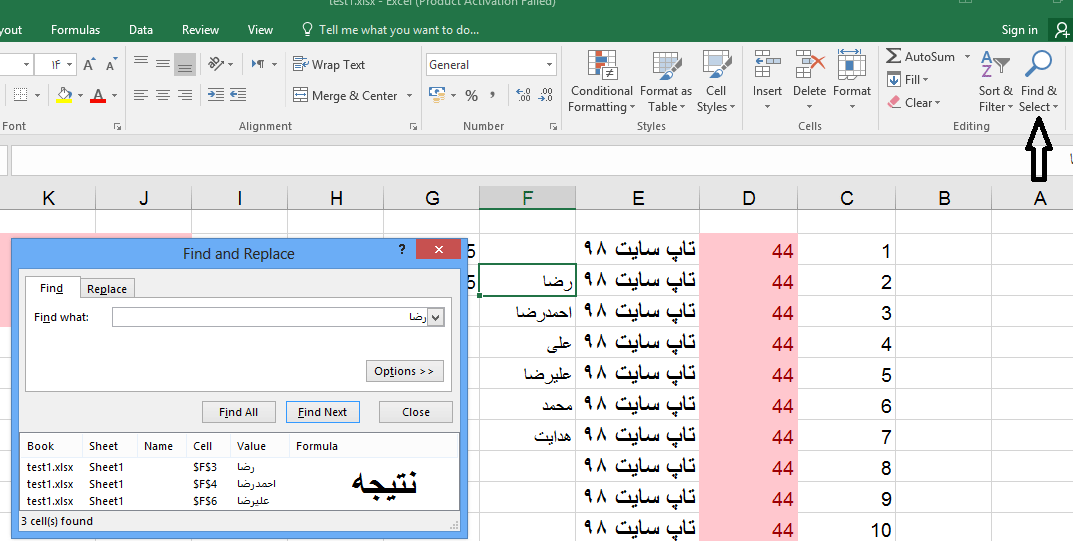
با کلیک روی Find Next به نتیجه بعدی می روید.
جایگذاری با Replace در اکسل
جایگذاری با Replace در اکسل ، باید از Replace استفاده کنیم.
از تب Home در سمت راست ، گزینه Find & select را کلیک نمایید و روی گزینه Replace کلیک کنید تا پنجره Find and Replace باز شود.
اگر در همان پنجره Find روی تب Replace هم کلیک می کردید همان پنجره باز می شد.
در بخش Find what متن دلخواه را وارد نمایید. مثلا رضا را وارد می کنم.
در بخش Replace with متن جایگزین را تایپ کنید. من مهدی را وارد می کنم و نتیجه را با هم می بینیم.
دو دکمه مشاهده می کنید اگر روی replace کلیک کنید مهدی جایگزین اولین رضا می شود اما اگر روی Replace all کلیک کنید همه مهدی جایگزین همه رضاها می شود.
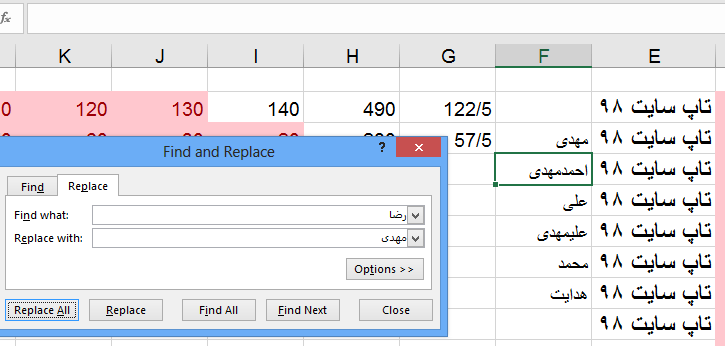
با کلیک روی دکمه Find All همه نتایج را مشاهده خواهید کرد.
با کلیک روی Find Next به متن و نتیجه بعدی می روید.
جستجوی حرفه ای در اکسل
برای جستجوی حرفه ای در اکسل ، روی دکمه options کلیک نمایید.
گزینه های مختلفی مشاهده می کنید.
در بخش within دو گزینه می بینید : sheet که فقط در همان شیت فعال جستجو می کند.
Workbook که در تمام شیت ها جستجو می کند.
بخش search که شامل دو گزینه است By Rows که در سطرها جستجو می کند و گزینه By Columns که می توانید در ستون خاصی جستجو نمایید.
بخش Lookin که دارای 3 مقدار است برای پیدا کردن متن ، بهتر است روی گزینه values بگذارید. دو گزینه بعدی کامنت و فرمول است.
جستجو در یک ستون اکسل
برای جستجو در یک ستون اکسل ، ستون مورد نظر را انتخاب نمایید.
پنجره Find را باز نمایید. متن مورد نظر را در آن تایپ نمایید.
سپس روی دکمه options کلیک نمایید تا تنظیمات بیشتری ببینید.
حال از بخش search مطابق تصویر زیر گزینه By Columns را انتخاب نمایید.
در لیست Look in نیز گزینه values را انتخاب نمایید.
روی دکمه Find All کلیک نمایید. نتیجه را در تصویر مشاهده می کنید.
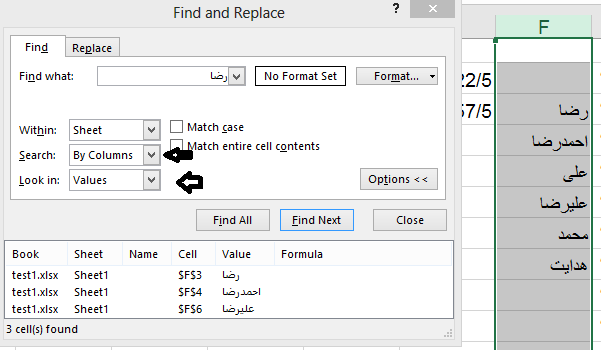
امیدواریم این آموزش برای شما مفید باشد.
برای مشاهده همه آموزش های اکسل کلیک کنید : آموزش کامل اکسل
موفق باشید.

منبع: تاپ سایت 98
تگ: اکسل 2016
نظرات کاربران
از دیدگاه مرتبط با موضوع استفاده نمایید.
از تبلیغ سایت یا شبکه اجتماعی خودداری فرمایید.
برای پاسخ گویی بهتر در سایت ثبت نام نمایید و سپس سوال خود را مطرح فرمایید.









اگر به دنبال کار پاره وقت هستید با ما تماس بگیرید.
اگر سوال یا نظری دارید در بخش کامنت ها بنویسید.اگر موضوع خاصی مد نظر شماست که در سایت موجود نیست در بخش کامنت ها بنویسید